今回は、Excelの表をテーブル化することのメリットについて説明していきます。
テーブル化により、データの整理、フィルタリング、ソート、および集計が行いやすくなります。
特に、関数でテーブル化参照としている場合は、行の追加などがされた際も範囲が自動で更新されるので範囲を修正する必要がなく便利です。
表のテーブル設定の仕方について
Excelのテーブル化とは、データを表形式で整理する方法で、テーブルを作成することで、データの整理、フィルタリング・ソート、および集計が行いやすくなります。
テーブル設定の仕方
機能の設定:ホーム>スタイル>テーブルとしての書式設定
テーブル化したいデータ範囲を選択し、リボンの「ホーム」タブの「スタイル」にある「テーブルとして書式設定」から任意のスタイルをクリックします。
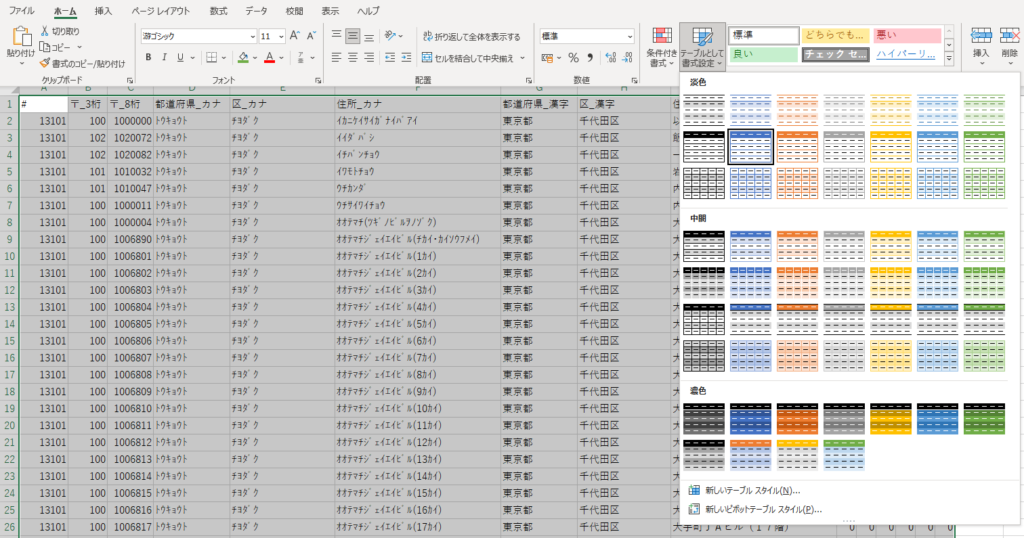
データの範囲が正しいことを確認し、「先頭行をテーブルの見出しとして使用する」を選択し、「OK」を押します。
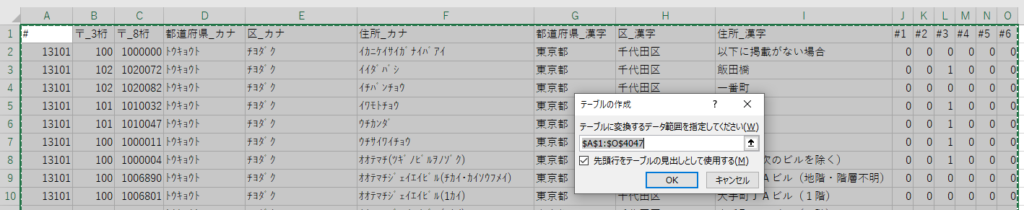
Excelテーブルが作成されます。
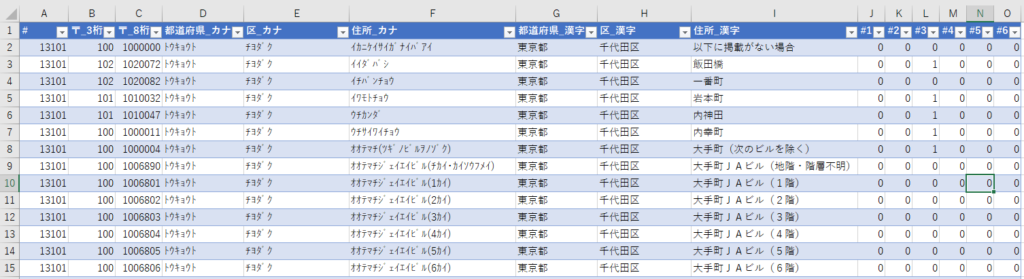
「先頭行をテーブルの見出しとして使用する」にチェックをしたので、先頭行が濃い青で塗りつぶされ、白文字で整えられています。
テーブル名の設定
機能の設定:テーブルデザイン>プロパティ>テーブル名
テーブル化された範囲の任意のセルをクリックすると、リボンに「テーブルデザイン」というタブが表示されます。
一番左のプロパティにて、テーブル名をつけることができます。
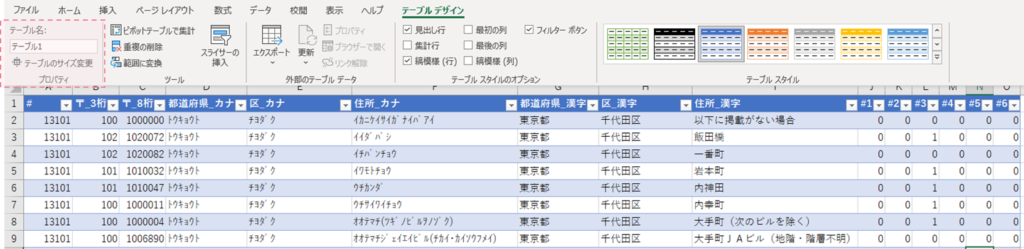
ここでは、「住所一覧」と名前をつけました。
テーブル名をつけておくと、関数の集計時などの作業で便利になります。
移動・集計・追加について
列ごとにまとめて移動
テーブル化されている情報はまとめて移動することが可能です。
例えば、今回のケースで都道府県の情報が必要ない(削除はせず後の列に移動し、保持しておく)場合を考えます。
移動したい列の先頭行をドラッグすることで、列ごとに、まとめて移動することができます。
テーブルでの集計
機能の設定:テーブルデザイン>テーブルスタイルのオプション>集計行
テーブルデザインのタブから集計行を追加することもできます。
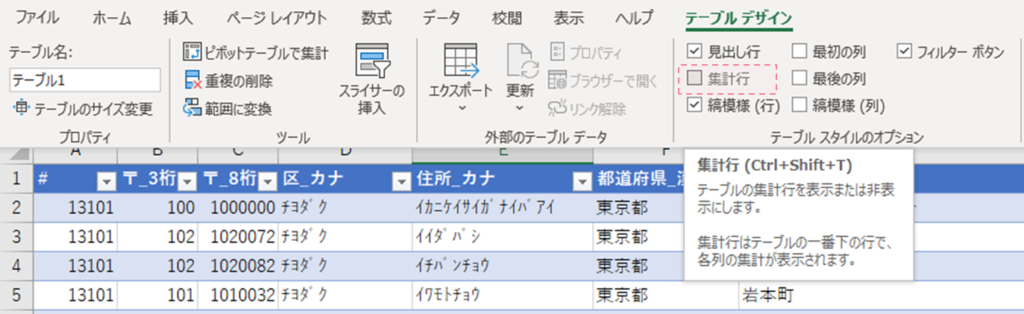
今回は集計する必要のないデータですが、売上などの場合は、末尾で集計行が追加されることで便利になるでしょう。
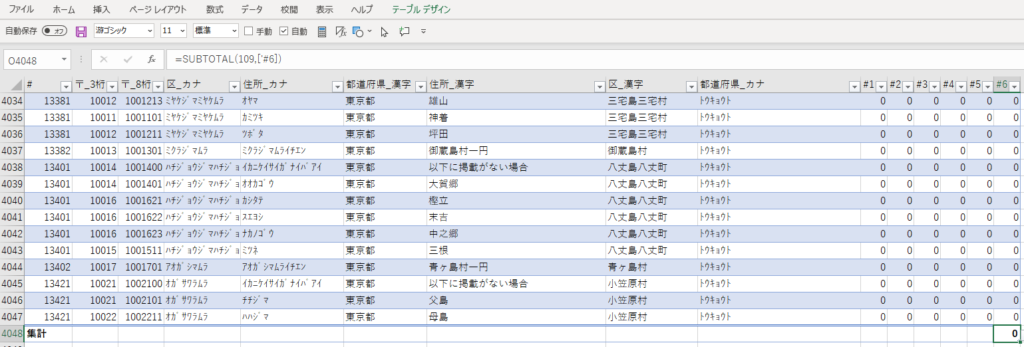
今回の例では、末尾にSUBTOTAL関数が作成されていることがわかります。
SUBTOTAL関数はフィルターで非表示になっているセルを合計しない、という使い方もできるので便利です。
また、集計の仕方も、アイコンをクリックすることで、平均や個数、最大最小などと変更することもできます。
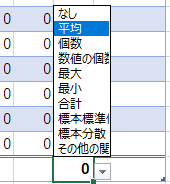
行・列の追加
行や列を追加した場合、連続する箇所に追加した場合は同じテーブルとして認識されるため、同じ書式や関数、計算式などが引き継がれます。

テーブルに隣接するP列に「追加」という文字を入力しました。
別途、説明しますが、関数などで参照している場合は便利です。
フィルタリングについて
フィルター機能
フィルター機能を使い、特定の情報だけを表示することができます。
通常は先頭行の下矢印のボックスアイコンをクリックして選択をします。
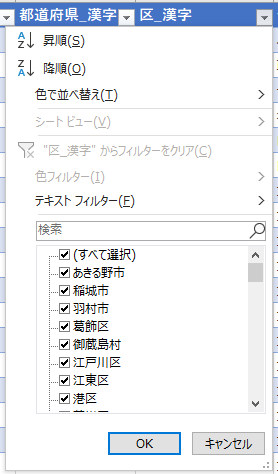
スライサーの導入
チェックを使いやすくするために、スライサー機能を使うこともあります。
機能の設定:テーブルデザイン>スライサーの挿入
テーブル化された範囲の任意のセルをクリックすると、リボンに「テーブルデザイン」というタブが表示されます。
中央付近の「スライサーの挿入」から、設定できます。
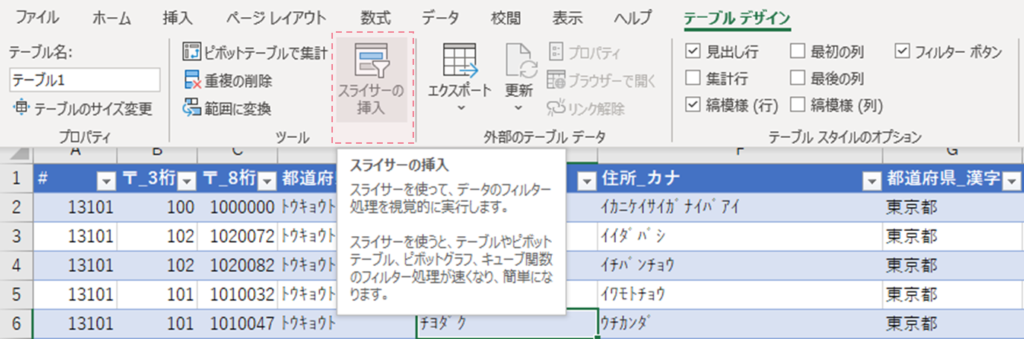
スライサーを使いたい列を選択します。
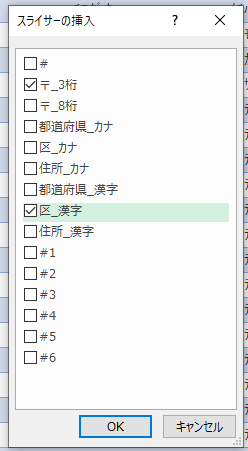
OKを押すと、スライサーが挿入されます。
スライサーによる抽出
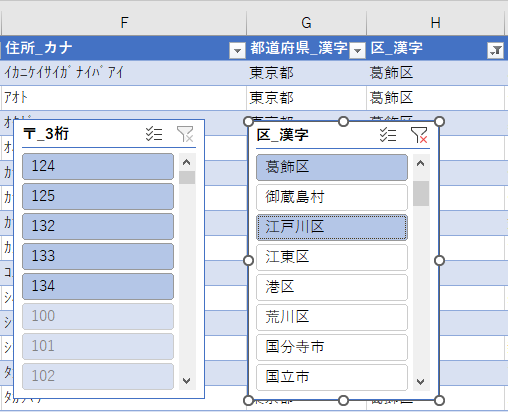
スライサーでフィルタリングしたいデータをクリックすることで、抽出できます。
以下は区名で、葛飾区と江戸川区を選択しました。
複数選択する場合は、Ctrlキーを押しながら選択をします。
なお、フィルターがかかっている列は、先頭行の下矢印のボックスアイコンが変わっています。
関数のテーブル化参照
関数などでは通常、範囲(例えば、C1:C5)やセル(C2)を参照することが多いでしょう。
しかし、テーブル化した範囲やデータを参照することもできます。テーブル化参照の主なメリットです。
- データが自動更新される
- データ追加が容易にできる(関数の参照範囲がずれない)
以下で具体的な例を確認していきます。
関連記事
Excelを独学するための書籍
筆者がこれまで読んできて役に立ったと思う書籍もまとめていますので、併せてご覧ください。
汎用的スキルとしてのExcel
UdemyにてExcelによるデータ集計講座を演習問題形式で配信しています。
データ集計時にVLOOKUP関数などを活用しており、実際にどのようにデータ集計をしていくのか興味のある方は、ぜひご覧ください。
汎用的スキルとしてのPowerPoint
PowerPointの学習講座もありますので、興味のある方はぜひご覧ください
学びに関する情報の全体像
参考文献
日本郵便 郵便ダウンロード
https://www.post.japanpost.jp/zipcode/download.html

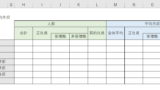
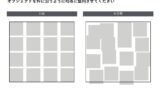

コメント